Параметры пользователя
В этом разделе вы можете настраивать параметры пользователя. Щелкните Учетная запись пользователя на верхней панели веб-консоли ESET PROTECT (рядом с кнопкой Выход), чтобы отобразить всех активных пользователей. Вы можете одновременно находиться в веб-консоли ESET PROTECT, открытой в разных веб-браузерах, на разных компьютерах или мобильных устройствах. В веб-консоли отображаются все ваши сеансы.
Параметры пользователя применяются только к пользователю, который находится в системе. |
Настройки темы
Для интерфейса ESET PROTECT можно выбрать тему:
•Светлая (по умолчанию)
•Темная
•Тема операционной системы – цветовая тема веб-консоли соответствует цветовой теме операционной системы.
Выберите тему в раскрывающемся меню:

Выбранная тема сохраняется после выхода из веб-консоли и повторного входа.
Настройки времени
Каждый пользователь может настроить желаемое время в веб-консоли ESET PROTECT. Пользовательские настройки времени применяются к каждому пользователю независимо от того, откуда он получает доступ к веб-консоли ESET PROTECT. |
Вся информация хранится в ESET PROTECT в формате UTC. Время в формате UTC автоматически преобразуется в формат часового пояса, используемый веб-консолью ESET PROTECT (учитывая переход на летнее время). Веб-консоль ESET PROTECT отображает местное время системы, в которой запущена веб-консоль ESET PROTECT (не внутреннее время в формате UTC). Можно вручную переопределить этот параметр, чтобы установить время, показываемое в веб-консоли ESET PROTECT.
Если нужно переопределить заданный по умолчанию параметр Использовать местное время из браузера, можно выбрать параметр Выбрать вручную, затем указать часовой пояс консоли вручную и определить, следует ли использовать летнее время.
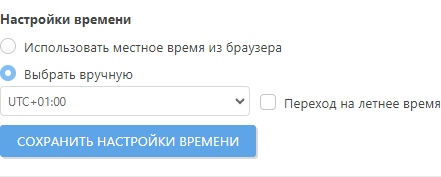
В некоторых случаях возможность использовать другой часовой пояс становится доступной. При настройке триггера по умолчанию используется часовой пояс веб-консоли ESET PROTECT. В качестве альтернативы можно установить флажок Использовать местное время целевого объекта, чтобы использовать для триггера местный часовой пояс целевого устройства вместо часового пояса веб-консоли ESET PROTECT. |
Чтобы подтвердить изменения, нажмите кнопку Сохранить настройки времени.
Сохраненное состояние пользователя
Вы можете сбросить сохраненное состояние интерфейса до состояния по умолчанию. Для этого нажмите кнопку Сброс сохраненного состояния пользователя. К этому состоянию относится обзор решения ESET PROTECT, размеры столбцов, сохраненные фильтры, закрепление бокового меню и т. д.

Активные сеансы
Информация обо всех активных сеансах текущего пользователя включает в себя:
•Имя текущего пользователя.
•Сведения о компьютере, который получает доступ к веб-консоли, — веб-браузер и операционная система.
•IP-адрес клиентского компьютера или устройства, с которого пользователь подключился к веб-консоли ESET PROTECT.
•Время и дата входа пользователя.
•Язык, выбранный для веб-консоли ESET PROTECT.
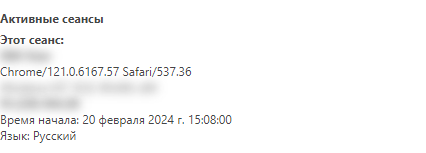
Текущий сеанс называется Этот сеанс.